تظهر هذه الشاشة عند اختيار تسجيل طلب الإفادة عن التكليف خارج الدوام من قائمة الطلبات كما في الشكل (43-4).
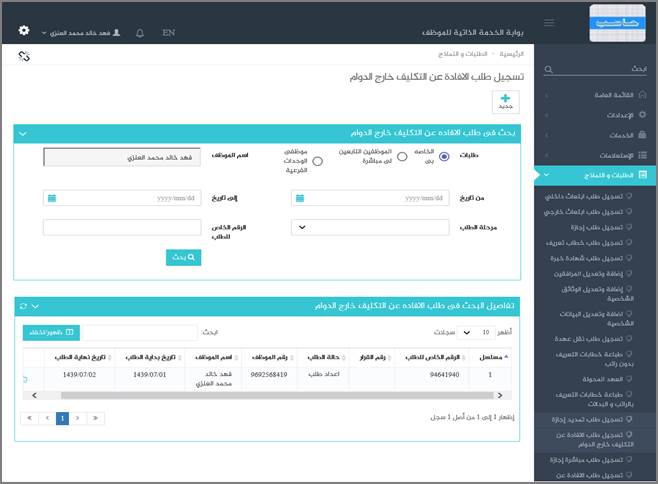
الشكل (43-4) يمثل شاشة تسجيل طلب الإفادة عن التكليف خارج الدوام.
يتم من خلال هذه الشاشة تمكين المستخدم فيما يخص الاطلاع على تفاصيل طلبات الافادة عن التكليف خارج الدوام للموظف (المستخدم الحالي) ان وجدت و تشمل (مسلسل، الرقم الخاص للطلب، رقم القرار، حالة الطلب ، رقم الموظف، اسم الموظف، تاريخ بداية الطلب، تاريخ نهاية الطلب) و يمكن القيام بتسجيل طلب الإفادة عن التكليف خارج الدوام لموظف في نظام بوابة الخدمة الذاتية، ولإضافة طلب افادة عن التكليف خارج الدوام جديد يقوم المستخدم بالضغط على زر "جديد" كما في الشكل (1-43-4)، وفيما يلي تبيان لكل من الحقول في هذه الشاشة:
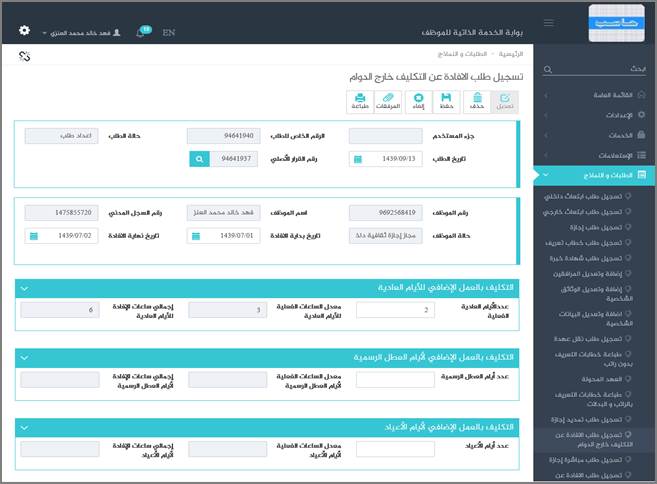
الشكل (1-43-4) يمثل شاشة تسجيل طلب الإفادة عن التكليف خارج الدوام.
v جزء المستخدم: يقوما المستخدم بإدخال جزء المستخدم في حال كان ترقيم القرارات يدوي في نظام شؤون الموظفين
v الرقم الخاص للطلب: يعرض النظام الرقم الخاص للطلب بعد حفظه.
v حالة الطلب: يعرض النظام الحالة التي وصل إليها الطلب.
v تاريخ الطلب: يعرض النظام التاريخ الحالي الهجري كقيمة افتراضية ، ويمكن للمستخدم تغيير تاريخ طلب تمديد الإجازة والتعديل عليه.
v رقم القرار الأصلي: يقوم المستخدم بالضغط على زر بحث حيث يقوم النظام بفتح شاشة تحتوي على اسم الموظف و محددات للبحث عن قرارات تكليف خارج الدوام المراد عمل افادة لها مثل تاريخ القرار من وإلى و يضغط المستخدم على زر بحث للبحث في قرارات التكليف خارج الدوام و اظهار بيانات مختصرة عن القرارات ان وجدت و تشمل (مسلسل، رقم القرار الخاص، رقم القرار، تاريخ القرار، من تاريخ، إلى تاريخ، المدة) كما يظهر في الشكل (2-43-4).
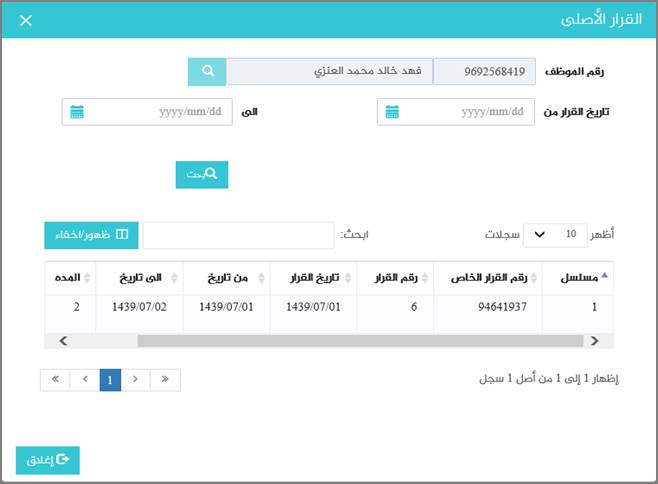
الشكل (2-43-4) يمثل شاشة تسجيل طلب الإفادة عن التكليف خارج الدوام.
v رقم الموظف: يقوم النظام بعرض رقم الموظف المراد تسجيل طلب افاده له.
v اسم الموظف: يقوم النظام بعرض اسم الموظف المراد تسجيل طلب الافاده له.
v رقم السجل المدني: يقوم النظام بعرض رقم السجل المدني للموظف المراد تسجيل طلب الافاده له.
v حالة الموظف: يقوم النظام بعرض حالة الموظف المراد تسجيل طلب الافاده له.
v تاريخ بداية الافادة: يقوم المستخدم بإدخال تاريخ بداية العمل الإضافي المفاد عنه وتكون القيمه الافتراضيه له هي تاريخ بداية التكليف لنفس الموظف في قرار التكليف بالعمل خارج الدوام و يمكن التعديل عليه وذلك بالضغط على زر التقويم واختيار التاريخ.
v تاريخ نهاية الافادة: يقوم المستخدم بإدخال تاريخ نهاية العمل الإضافي المفاد عنه وتكون القيمه الافتراضيه له هي تاريخ نهاية التكليف لنفس الموظف في قرار التكليف بالعمل خارج الدوام و يمكن التعديل عليه وذلك بالضغط على زر التقويم واختيار التاريخ.
v عدد الأيام العادية الفعلية: يقوم المستخدم بإدخال عدد الأيام العادية الفعلية للعمل الإضافي للموظف.
v معدل الساعات الفعلية للأيام العادية: يقوم النظام بعرض معدل الساعات الفعلية للأيام العادية.
v إجمالي ساعات الإفادة للأيام العادية: يقوم النظام بعرض إجمالي ساعات الإفادة للأيام العادية.
v عدد أيام العطل الرسمية: يقوم المستخدم بإدخال عدد أيام العطل الرسمية للعمل الإضافي للموظف.
v معدل الساعات الفعلية لأيام العطل الرسمية: يقوم النظام بعرض معدل الساعات الفعلية لأيام العطل الرسمية.
v إجمالي ساعات الإفادة لأيام العطل الرسمية: يقوم النظام بعرض إجمالي ساعات الإفادة لأيام العطل الرسمية.
v عدد أيام الأعياد: يقوم المستخدم بإدخال عدد أيام الأعياد الفعلية للعمل الإضافي للموظف.
v معدل الساعات الفعلية لأيام الأعياد: يقوم النظام بعرض معدل الساعات الفعلية لأيام الأعياد.
v إجمالي ساعات الإفادة لأيام الأعياد: يقوم النظام بعرض إجمالي ساعات الإفادة لأيام الأعياد.
v طبيعة العمل المراد انجازه: يقوم المستخدم بإدخال وصف لطبيعة العمل المنجز بالعمل الإضافي خلال فترة الإفادة المدخلة بالطلب.
v المرفقات: لإضافة مرفقات إلكترونية الى الطلب يقوم المستخدم بالضغط على زر "مرفقات" حيث يقوم النظام بفتح شاشة فرعية للمرفقات الإلكترونية بعرض فيها معلومات المرفقات كما في الشكل (3-43-4)، وفيما يلي تبيان لكل من الحقول الموجوده في هذه الشاشة :
o تحميل الملف: يقوم المستخدم بتحديد موقع واسم الملف المراد تحميله بالضغط على زر (Browse).
o نوع المرفق: يقوم المستخدم بإختيار نوع المرفق من القائمة المنسدلة (القيمة الافتراضية من النظام هي طلب).
o رقم المرفق: يعرض النظام رقم المرفق (القيمة الافتراضية من النظام هي رقم مسلسل).
o تاريخ المرفق: يعرض النظام تاريخ المرفق (القيمة الافتراضية من النظام هي التاريخ الحالي).
o موضوع المرفق: يقوم المستخدم بإدخال موضوع المرفق.
o الجهة الوارد منها: يقوم المستخدم بإدخال الجهة الوارد منها.
بعد الضغط على زر حفظ يعرض النظام معلومات المرفق الذي تم حفظة في جدول سير العملية حيث يشمل المعلومات التالية (الاسم ، الحجم ، نوع المرفق ، رقم المرفق ، تاريخ المرفق ، موضوع المرفق ، الجهة الوارد منها) مع امكانية تعديل وحذف وعرض المرفق و الاطلاع على عمليات المرفق .
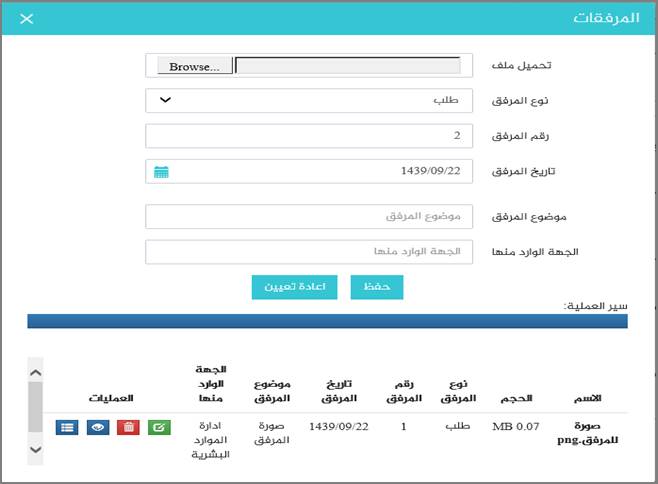
الشكل (3-43-4) يمثل شاشة إدخال مرفقات إلكترونية.
?ملاحظة: بعد حفظ الطلب لا ينقل هذا الطلب مباشرة إلى شؤون الموظفين إلا بعد اعتماده من الرئيس المباشر (من خلال شاشة اعتماد طلبات الموظفين التابعين لي إدارياً).